OPEL VIVARO B 2014.5 Εγχειρίδιο συστήματος Infotainment (in Greek)
Manufacturer: OPEL, Model Year: 2014.5, Model line: VIVARO B, Model: OPEL VIVARO B 2014.5Pages: 115, PDF Size: 1.63 MB
Page 71 of 115
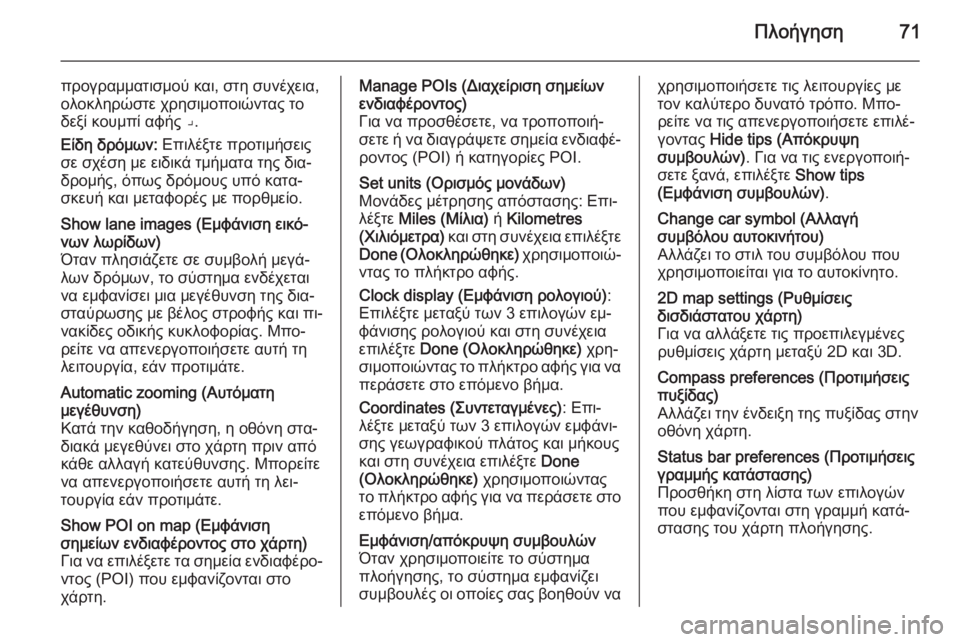
Πλοήγηση71
προγραμματισμού και, στη συνέχεια,
ολοκληρώστε χρησιμοποιώντας το
δεξί κουμπί αφής ⌟.
Είδη δρόμων: Επιλέξτε προτιμήσεις
σε σχέση με ειδικά τμήματα της δια‐
δρομής, όπως δρόμους υπό κατα‐
σκευή και μεταφορές με πορθμείο.Show lane images (Εμφάνιση εικό‐
νων λωρίδων)
Όταν πλησιάζετε σε συμβολή μεγά‐
λων δρόμων, το σύστημα ενδέχεται να εμφανίσει μια μεγέθυνση της δια‐
σταύρωσης με βέλος στροφής και πι‐ νακίδες οδικής κυκλοφορίας. Μπο‐
ρείτε να απενεργοποιήσετε αυτή τη
λειτουργία, εάν προτιμάτε.Automatic zooming (Αυτόματη
μεγέθυνση)
Κατά την καθοδήγηση, η οθόνη στα‐
διακά μεγεθύνει στο χάρτη πριν από
κάθε αλλαγή κατεύθυνσης. Μπορείτε
να απενεργοποιήσετε αυτή τη λει‐
τουργία εάν προτιμάτε.Show POI on map (Εμφάνιση
σημείων ενδιαφέροντος στο χάρτη)
Για να επιλέξετε τα σημεία ενδιαφέρο‐ ντος (POI) που εμφανίζονται στοχάρτη.Manage POIs (Διαχείριση σημείων
ενδιαφέροντος)
Για να προσθέσετε, να τροποποιή‐
σετε ή να διαγράψετε σημεία ενδιαφέ‐ ροντος (POI) ή κατηγορίες POI.Set units (Ορισμός μονάδων)
Μονάδες μέτρησης απόστασης: Επι‐
λέξτε Miles (Μίλια) ή Kilometres
(Χιλιόμετρα) και στη συνέχεια επιλέξτε
Done ( Ολοκληρώθηκε) χρησιμοποιώ‐
ντας το πλήκτρο αφής.
Clock display (Εμφάνιση ρολογιού) :
Επιλέξτε μεταξύ των 3 επιλογών εμ‐ φάνισης ρολογιού και στη συνέχεια
επιλέξτε Done (Ολοκληρώθηκε) χρη‐
σιμοποιώντας το πλήκτρο αφής για να
περάσετε στο επόμενο βήμα.
Coordinates (Συντεταγμένες) : Επι‐
λέξτε μεταξύ των 3 επιλογών εμφάνι‐
σης γεωγραφικού πλάτος και μήκους και στη συνέχεια επιλέξτε Done
(Ολοκληρώθηκε) χρησιμοποιώντας
το πλήκτρο αφής για να περάσετε στο επόμενο βήμα.Εμφάνιση/απόκρυψη συμβουλών
Όταν χρησιμοποιείτε το σύστημα
πλοήγησης, το σύστημα εμφανίζει
συμβουλές οι οποίες σας βοηθούν ναχρησιμοποιήσετε τις λειτουργίες με
τον καλύτερο δυνατό τρόπο. Μπο‐
ρείτε να τις απενεργοποιήσετε επιλέ‐
γοντας Hide tips (Απόκρυψη
συμβουλών) . Για να τις ενεργοποιή‐
σετε ξανά, επιλέξτε Show tips
(Εμφάνιση συμβουλών) .Change car symbol (Αλλαγή
συμβόλου αυτοκινήτου)
Αλλάζει το στιλ του συμβόλου που
χρησιμοποιείται για το αυτοκίνητο.2D map settings (Ρυθμίσεις
δισδιάστατου χάρτη)
Για να αλλάξετε τις προεπιλεγμένες
ρυθμίσεις χάρτη μεταξύ 2D και 3D.Compass preferences (Προτιμήσεις
πυξίδας)
Αλλάζει την ένδειξη της πυξίδας στην
οθόνη χάρτη.Status bar preferences (Προτιμήσεις
γραμμής κατάστασης)
Προσθήκη στη λίστα των επιλογών
που εμφανίζονται στη γραμμή κατά‐
στασης του χάρτη πλοήγησης.
Page 72 of 115

72Πλοήγηση
Name preferences (Προτιμήσεις
ονόματος)
Για να εμφανίζεται η οδός και ο αριθ‐
μός σπιτιού στο χάρτη.Χρήση χρωμάτων ημέρας/νύχτας
Στην προεπιλεγμένη αυτόματη λει‐
τουργία, το σύστημα θα μεταβεί αυτό‐
ματα μεταξύ της λειτουργίας ημέρας
και νύκτας.
Εάν προτιμάτε τη χειροκίνητη λειτουρ‐
γία, μπορείτε να απενεργοποιήσετε
την αυτόματη λειτουργία επιλέγοντας
Use day colours (Χρήση χρωμάτων
ημέρας) ή Use night colours (Χρήση
χρωμάτων νύκτας) .
Μπορείτε να απενεργοποιήσετε την
αυτόματη εναλλαγή από το μενού
Brightness preferences (Προτιμήσεις
φωτεινότητας) .Change map colours (Αλλαγή
χρωμάτων χάρτη)
Επίσης, είναι εφικτή η λήψη
(download) νέων χρωμάτων. Για να
επιλέξετε ένα χρώμα που έχετε λάβει
μέσω download, επιλέξτε ένα πρό‐
σθετο συνδυασμό χρωμάτων και στη
συνέχεια το χρώμα που επιθυμείτε.Brightness preferences (Προτιμήσεις φωτεινότητας)
Ρυθμίστε τη φωτεινότητα της οθόνης
ανάλογα με τις συνθήκες φωτισμού
του περιβάλλοντος.Set clock (Ρύθμιση ρολογιού)
Κατά την αλλαγή της εαρινής ή χειμε‐
ρινής ώρας ή όταν ταξιδεύετε στο εξω‐ τερικό, θα χρειαστεί να ρυθμίσετε την
ώρα του συστήματος. Επιλέξτε Set
clock (Ρύθμιση ρολογιού) - το σύ‐
στημα εμφανίζει τρεις επιλογές εμφά‐ νισης. Επιλέξτε τον τρόπο εμφάνισης
που επιθυμείτε και στη συνέχεια επι‐
λέξτε Done (Ολοκληρώθηκε) χρησι‐
μοποιώντας το πλήκτρο αφής. Ρυθμί‐
στε το ρολόι και στη συνέχεια επιλέξτε Done (Ολοκληρώθηκε) .
Συγχρονισμός ρολογιού: Η επιλογή
συγχρονισμού σας επιτρέπει να ρυθ‐ μίσετε την ώρα απευθείας μέσω GPS.
Κάντε την επιλογή Sync
(Συγχρονισμός) με το
αριστερό κουμπί αφής ⌞.Start-up preferences (Προτιμήσεις
έναρξης κατά την ενεργοποίηση) Χρησιμοποιείται για να αλλάξετε τις
ρυθμίσεις εκκίνησης του συστήματος
καθώς και τη σελίδα εκκίνησης χρησι‐
μοποιώντας μια εικόνα που θα επιλέ‐
ξετε.Show fewer menu options ( Εμφάνιση
λιγότερων επιλογών μενού)
Επιτρέπει την απλοποίηση του μενού για ευκολότερη χρήση. Για να ενεργο‐
ποιήσετε ξανά όλες τις επιλογές, επι‐
λέξτε αυτό το εικονίδιο ξανά.Change language (Αλλαγή γλώσσας) Για να αλλάξετε γλώσσα, επιλέξτε
Language: (Γλώσσα:) , και στη συνέ‐
χεια μπορείτε να επιλέξετε τη γλώσσα
που επιθυμείτε από τη λίστα.Reset factory settings (Επαναφορά
εργοστασιακών ρυθμίσεων)
Για να μηδενίσετε όλες τις παραμέ‐ τρους του συστήματος και να διαγρά‐ ψετε όλα τα προσωπικά στοιχεία.
Επιλέξτε Reset factory settings
(Επαναφορά εργοστασιακών
ρυθμίσεων) στο βασικό μενού και στη
Page 73 of 115
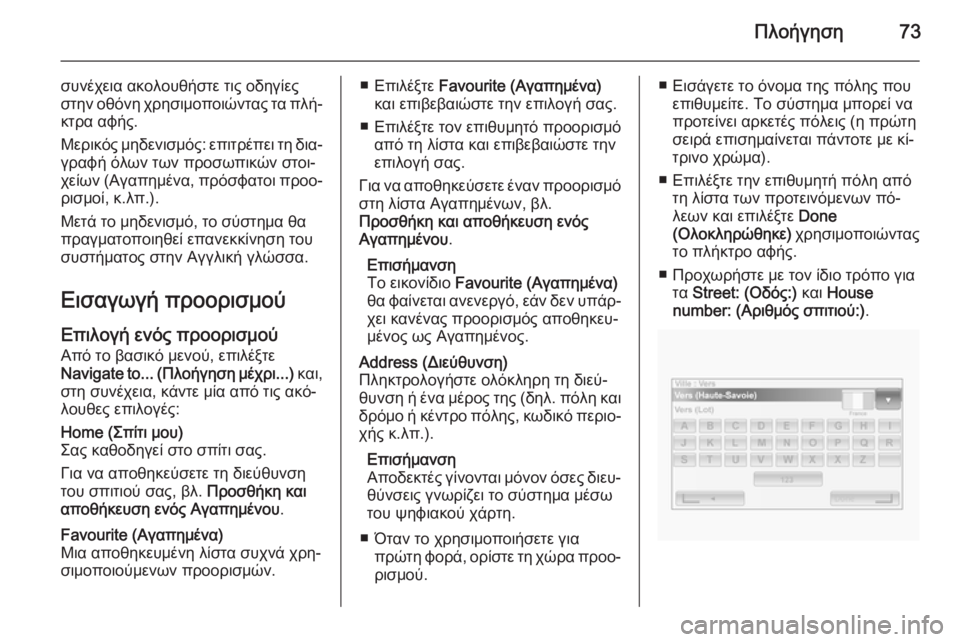
Πλοήγηση73
συνέχεια ακολουθήστε τις οδηγίεςστην οθόνη χρησιμοποιώντας τα πλή‐ κτρα αφής.
Μερικός μηδενισμός: επιτρέπει τη δια‐
γραφή όλων των προσωπικών στοι‐
χείων (Αγαπημένα, πρόσφατοι προο‐ ρισμοί, κ.λπ.).
Μετά το μηδενισμό, το σύστημα θα
πραγματοποιηθεί επανεκκίνηση του
συστήματος στην Αγγλική γλώσσα.
Εισαγωγή προορισμού Επιλογή ενός προορισμού Από το βασικό μενού, επιλέξτε
Navigate to... (Πλοήγηση μέχρι...) και,
στη συνέχεια, κάντε μία από τις ακό‐
λουθες επιλογές:Home (Σπίτι μου)
Σας καθοδηγεί στο σπίτι σας.
Για να αποθηκεύσετε τη διεύθυνση
του σπιτιού σας, βλ. Προσθήκη και
αποθήκευση ενός Αγαπημένου .Favourite (Αγαπημένα)
Μια αποθηκευμένη λίστα συχνά χρη‐
σιμοποιούμενων προορισμών.■ Επιλέξτε Favourite (Αγαπημένα)
και επιβεβαιώστε την επιλογή σας.
■ Επιλέξτε τον επιθυμητό προορισμό από τη λίστα και επιβεβαιώστε την
επιλογή σας.
Για να αποθηκεύσετε έναν προορισμό στη λίστα Αγαπημένων, βλ.
Προσθήκη και αποθήκευση ενός
Αγαπημένου .
Επισήμανση
Το εικονίδιο Favourite (Αγαπημένα)
θα φαίνεται ανενεργό, εάν δεν υπάρ‐
χει κανένας προορισμός αποθηκευ‐
μένος ως Αγαπημένος.Address (Διεύθυνση)
Πληκτρολογήστε ολόκληρη τη διεύ‐
θυνση ή ένα μέρος της ( δηλ. πόλη και
δρόμο ή κέντρο πόλης, κωδικό περιο‐
χής κ.λπ.).
Επισήμανση
Αποδεκτές γίνονται μόνον όσες διευ‐ θύνσεις γνωρίζει το σύστημα μέσω
του ψηφιακού χάρτη.
■ Όταν το χρησιμοποιήσετε για πρώτη φορά, ορίστε τη χώρα προο‐ρισμού.■ Εισάγετε το όνομα της πόλης που επιθυμείτε. Το σύστημα μπορεί να
προτείνει αρκετές πόλεις (η πρώτη
σειρά επισημαίνεται πάντοτε με κί‐
τρινο χρώμα).
■ Επιλέξτε την επιθυμητή πόλη από τη λίστα των προτεινόμενων πό‐
λεων και επιλέξτε Done
(Ολοκληρώθηκε) χρησιμοποιώντας
το πλήκτρο αφής.
■ Προχωρήστε με τον ίδιο τρόπο για τα Street: (Οδός:) και House
number: (Αριθμός σπιτιού:) .
Page 74 of 115
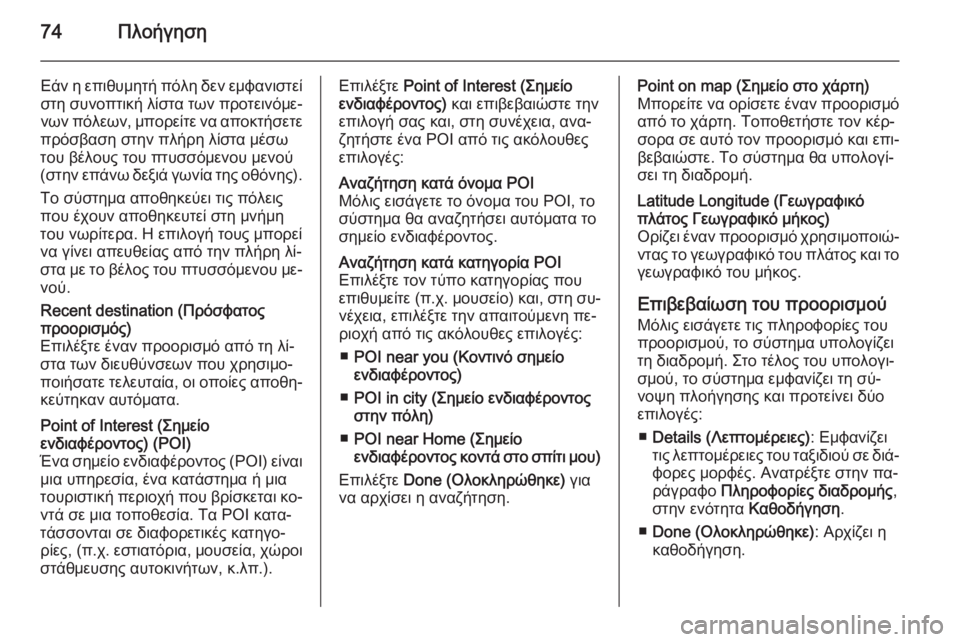
74Πλοήγηση
Εάν η επιθυμητή πόλη δεν εμφανιστείστη συνοπτική λίστα των προτεινόμε‐
νων πόλεων, μπορείτε να αποκτήσετε
πρόσβαση στην πλήρη λίστα μέσω
του βέλους του πτυσσόμενου μενού
(στην επάνω δεξιά γωνία της οθόνης).
Το σύστημα αποθηκεύει τις πόλεις
που έχουν αποθηκευτεί στη μνήμη
του νωρίτερα. Η επιλογή τους μπορεί
να γίνει απευθείας από την πλήρη λί‐
στα με το βέλος του πτυσσόμενου με‐
νού.Recent destination (Πρόσφατος προορισμός)
Επιλέξτε έναν προορισμό από τη λί‐
στα των διευθύνσεων που χρησιμο‐
ποιήσατε τελευταία, οι οποίες αποθη‐ κεύτηκαν αυτόματα.Point of Interest (Σημείο
ενδιαφέροντος) (POI)
Ένα σημείο ενδιαφέροντος (POI) είναι
μια υπηρεσία, ένα κατάστημα ή μια
τουριστική περιοχή που βρίσκεται κο‐ ντά σε μια τοποθεσία. Τα POI κατα‐τάσσονται σε διαφορετικές κατηγο‐
ρίες, (π.χ. εστιατόρια, μουσεία, χώροι
στάθμευσης αυτοκινήτων, κ.λπ.).Επιλέξτε Point of Interest (Σημείο
ενδιαφέροντος) και επιβεβαιώστε την
επιλογή σας και, στη συνέχεια, ανα‐
ζητήστε ένα POI από τις ακόλουθες
επιλογές:Αναζήτηση κατά όνομα POI
Μόλις εισάγετε το όνομα του POI, το
σύστημα θα αναζητήσει αυτόματα το
σημείο ενδιαφέροντος.Αναζήτηση κατά κατηγορία POI
Επιλέξτε τον τύπο κατηγορίας που
επιθυμείτε (π.χ. μουσείο) και, στη συ‐
νέχεια, επιλέξτε την απαιτούμενη πε‐
ριοχή από τις ακόλουθες επιλογές:
■ POI near you (Κοντινό σημείο
ενδιαφέροντος)
■ POI in city (Σημείο ενδιαφέροντος
στην πόλη)
■ POI near Home (Σημείο
ενδιαφέροντος κοντά στο σπίτι μου)
Επιλέξτε Done (Ολοκληρώθηκε) για
να αρχίσει η αναζήτηση.Point on map (Σημείο στο χάρτη)
Μπορείτε να ορίσετε έναν προορισμό
από το χάρτη. Τοποθετήστε τον κέρ‐
σορα σε αυτό τον προορισμό και επι‐
βεβαιώστε. Το σύστημα θα υπολογί‐
σει τη διαδρομή.Latitude Longitude (Γεωγραφικό
πλάτος Γεωγραφικό μήκος)
Ορίζει έναν προορισμό χρησιμοποιώ‐ ντας το γεωγραφικό του πλάτος και το γεωγραφικό του μήκος.
Επιβεβαίωση του προορισμού
Μόλις εισάγετε τις πληροφορίες του
προορισμού, το σύστημα υπολογίζει
τη διαδρομή. Στο τέλος του υπολογι‐
σμού, το σύστημα εμφανίζει τη σύ‐
νοψη πλοήγησης και προτείνει δύο
επιλογές:
■ Details (Λεπτομέρειες) : Εμφανίζει
τις λεπτομέρειες του ταξιδιού σε διά‐ φορες μορφές. Ανατρέξτε στην πα‐
ράγραφο Πληροφορίες διαδρομής ,
στην ενότητα Καθοδήγηση.
■ Done (Ολοκληρώθηκε) : Αρχίζει η
καθοδήγηση.
Page 75 of 115
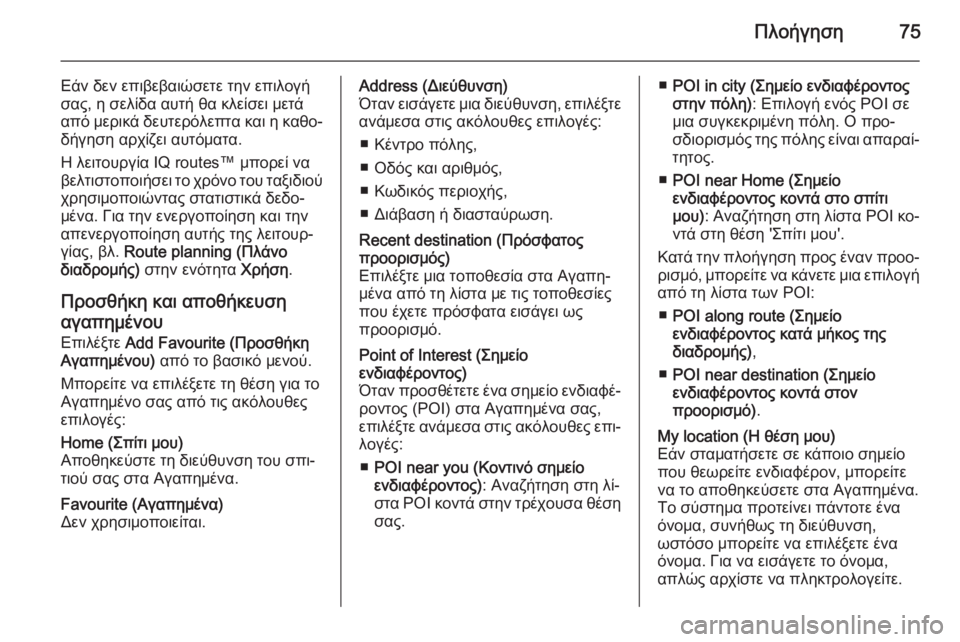
Πλοήγηση75
Εάν δεν επιβεβαιώσετε την επιλογή
σας, η σελίδα αυτή θα κλείσει μετά
από μερικά δευτερόλεπτα και η καθο‐ δήγηση αρχίζει αυτόματα.
Η λειτουργία IQ routes™ μπορεί να
βελτιστοποιήσει το χρόνο του ταξιδιού
χρησιμοποιώντας στατιστικά δεδο‐
μένα. Για την ενεργοποίηση και την απενεργοποίηση αυτής της λειτουρ‐
γίας, βλ. Route planning (Πλάνο
διαδρομής) στην ενότητα Χρήση.
Προσθήκη και αποθήκευση
αγαπημένου Επιλέξτε Add Favourite (Προσθήκη
Αγαπημένου) από το βασικό μενού.
Μπορείτε να επιλέξετε τη θέση για το
Αγαπημένο σας από τις ακόλουθες
επιλογές:Home (Σπίτι μου)
Αποθηκεύστε τη διεύθυνση του σπι‐
τιού σας στα Αγαπημένα.Favourite (Αγαπημένα)
Δεν χρησιμοποιείται.Address (Διεύθυνση)
Όταν εισάγετε μια διεύθυνση, επιλέξτε
ανάμεσα στις ακόλουθες επιλογές:
■ Κέντρο πόλης,
■ Οδός και αριθμός,
■ Κωδικός περιοχής,
■ Διάβαση ή διασταύρωση.Recent destination (Πρόσφατος προορισμός)
Επιλέξτε μια τοποθεσία στα Αγαπη‐ μένα από τη λίστα με τις τοποθεσίες
που έχετε πρόσφατα εισάγει ως
προορισμό.Point of Interest (Σημείο
ενδιαφέροντος)
Όταν προσθέτετε ένα σημείο ενδιαφέ‐ ροντος (POI) στα Αγαπημένα σας,
επιλέξτε ανάμεσα στις ακόλουθες επι‐
λογές:
■ POI near you (Κοντινό σημείο
ενδιαφέροντος) : Αναζήτηση στη λί‐
στα POI κοντά στην τρέχουσα θέση
σας.■ POI in city (Σημείο ενδιαφέροντος
στην πόλη) : Επιλογή ενός POI σε
μια συγκεκριμένη πόλη. Ο προ‐
σδιορισμός της πόλης είναι απαραί‐ τητος.
■ POI near Home (Σημείο
ενδιαφέροντος κοντά στο σπίτι
μου) : Αναζήτηση στη λίστα POI κο‐
ντά στη θέση 'Σπίτι μου'.
Κατά την πλοήγηση προς έναν προο‐ ρισμό, μπορείτε να κάνετε μια επιλογήαπό τη λίστα των POI:
■ POI along route (Σημείο
ενδιαφέροντος κατά μήκος της
διαδρομής) ,
■ POI near destination (Σημείο
ενδιαφέροντος κοντά στον
προορισμό) .My location (Η θέση μου)
Εάν σταματήσετε σε κάποιο σημείο
που θεωρείτε ενδιαφέρον, μπορείτε
να το αποθηκεύσετε στα Αγαπημένα.
Το σύστημα προτείνει πάντοτε ένα
όνομα, συνήθως τη διεύθυνση,
ωστόσο μπορείτε να επιλέξετε ένα
όνομα. Για να εισάγετε το όνομα,
απλώς αρχίστε να πληκτρολογείτε.
Page 76 of 115
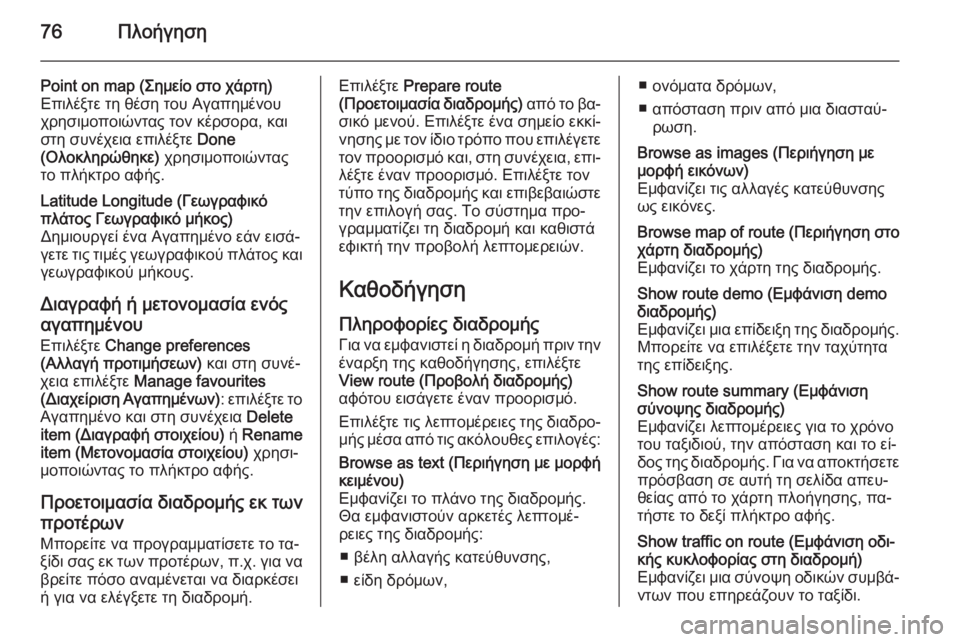
76Πλοήγηση
Point on map (Σημείο στο χάρτη)
Επιλέξτε τη θέση του Αγαπημένου
χρησιμοποιώντας τον κέρσορα, και
στη συνέχεια επιλέξτε Done
(Ολοκληρώθηκε) χρησιμοποιώντας
το πλήκτρο αφής.Latitude Longitude (Γεωγραφικό
πλάτος Γεωγραφικό μήκος)
Δημιουργεί ένα Αγαπημένο εάν εισά‐ γετε τις τιμές γεωγραφικού πλάτος και
γεωγραφικού μήκους.
Διαγραφή ή μετονομασία ενός
αγαπημένου Επιλέξτε Change preferences
(Αλλαγή προτιμήσεων) και στη συνέ‐
χεια επιλέξτε Manage favourites
( Διαχείριση Αγαπημένων) : επιλέξτε το
Αγαπημένο και στη συνέχεια Delete
item (Διαγραφή στοιχείου) ή Rename
item (Μετονομασία στοιχείου) χρησι‐
μοποιώντας το πλήκτρο αφής.
Προετοιμασία διαδρομής εκ των
προτέρων
Μπορείτε να προγραμματίσετε το τα‐
ξίδι σας εκ των προτέρων, π.χ. για να
βρείτε πόσο αναμένεται να διαρκέσει
ή για να ελέγξετε τη διαδρομή.
Επιλέξτε Prepare route
( Προετοιμασία διαδρομής) από το βα‐
σικό μενού. Επιλέξτε ένα σημείο εκκί‐
νησης με τον ίδιο τρόπο που επιλέγετε
τον προορισμό και, στη συνέχεια, επι‐
λέξτε έναν προορισμό. Επιλέξτε τον
τύπο της διαδρομής και επιβεβαιώστε την επιλογή σας. Το σύστημα προ‐
γραμματίζει τη διαδρομή και καθιστά
εφικτή την προβολή λεπτομερειών.
Καθοδήγηση
Πληροφορίες διαδρομής
Για να εμφανιστεί η διαδρομή πριν την έναρξη της καθοδήγησης, επιλέξτε
View route (Προβολή διαδρομής)
αφότου εισάγετε έναν προορισμό.
Επιλέξτε τις λεπτομέρειες της διαδρο‐ μής μέσα από τις ακόλουθες επιλογές:Browse as text (Περιήγηση με μορφή
κειμένου)
Εμφανίζει το πλάνο της διαδρομής.
Θα εμφανιστούν αρκετές λεπτομέ‐
ρειες της διαδρομής:
■ βέλη αλλαγής κατεύθυνσης,
■ είδη δρόμων,■ ονόματα δρόμων,
■ απόσταση πριν από μια διασταύ‐ ρωση.Browse as images (Περιήγηση με
μορφή εικόνων)
Εμφανίζει τις αλλαγές κατεύθυνσης
ως εικόνες.Browse map of route ( Περιήγηση στο
χάρτη διαδρομής)
Εμφανίζει το χάρτη της διαδρομής.Show route demo (Εμφάνιση demo
διαδρομής)
Εμφανίζει μια επίδειξη της διαδρομής. Μπορείτε να επιλέξετε την ταχύτητα
της επίδειξης.Show route summary (Εμφάνιση
σύνοψης διαδρομής)
Εμφανίζει λεπτομέρειες για το χρόνο
του ταξιδιού, την απόσταση και το εί‐
δος της διαδρομής. Για να αποκτήσετε
πρόσβαση σε αυτή τη σελίδα απευ‐
θείας από το χάρτη πλοήγησης, πα‐
τήστε το δεξί πλήκτρο αφής.Show traffic on route (Εμφάνιση οδι‐
κής κυκλοφορίας στη διαδρομή)
Εμφανίζει μια σύνοψη οδικών συμβά‐ ντων που επηρεάζουν το ταξίδι.
Page 77 of 115
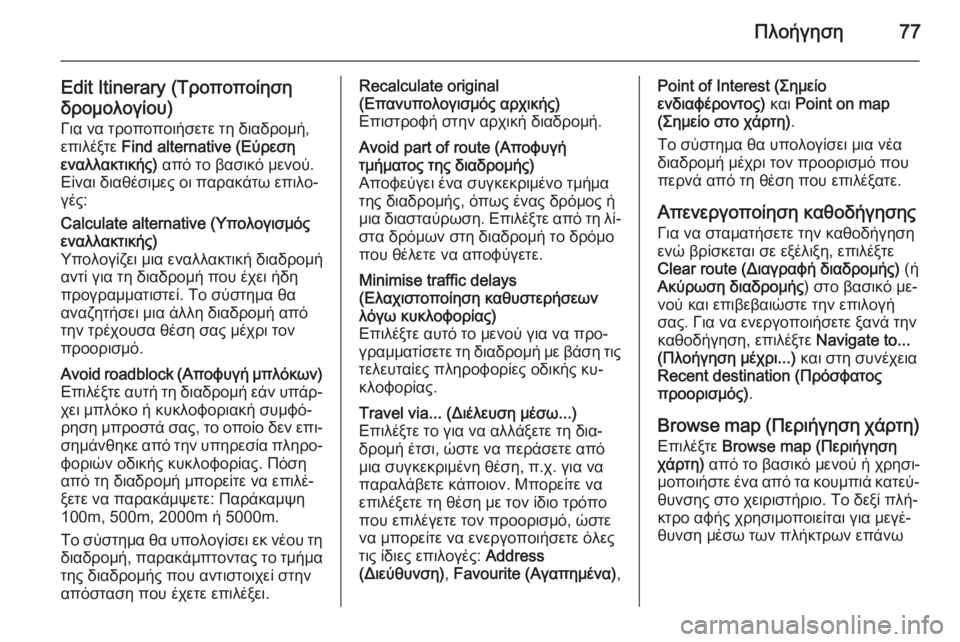
Πλοήγηση77
Edit Itinerary (Τροποποίηση
δρομολογίου) Για να τροποποιήσετε τη διαδρομή,επιλέξτε Find alternative (Εύρεση
εναλλακτικής) από το βασικό μενού.
Είναι διαθέσιμες οι παρακάτω επιλο‐
γές:Calculate alternative (Υπολογισμός
εναλλακτικής)
Υπολογίζει μια εναλλακτική διαδρομή
αντί για τη διαδρομή που έχει ήδη προγραμματιστεί. Το σύστημα θα
αναζητήσει μια άλλη διαδρομή από
την τρέχουσα θέση σας μέχρι τον
προορισμό.Avoid roadblock (Αποφυγή μπλόκων)
Επιλέξτε αυτή τη διαδρομή εάν υπάρ‐
χει μπλόκο ή κυκλοφοριακή συμφό‐
ρηση μπροστά σας, το οποίο δεν επι‐ σημάνθηκε από την υπηρεσία πληρο‐φοριών οδικής κυκλοφορίας. Πόση
από τη διαδρομή μπορείτε να επιλέ‐
ξετε να παρακάμψετε: Παράκαμψη
100m, 500m, 2000m ή 5000m.
Το σύστημα θα υπολογίσει εκ νέου τη διαδρομή, παρακάμπτοντας το τμήμα
της διαδρομής που αντιστοιχεί στην
απόσταση που έχετε επιλέξει.Recalculate original
(Επανυπολογισμός αρχικής)
Επιστροφή στην αρχική διαδρομή.Avoid part of route (Αποφυγή
τμήματος της διαδρομής)
Αποφεύγει ένα συγκεκριμένο τμήμα
της διαδρομής, όπως ένας δρόμος ή
μια διασταύρωση. Επιλέξτε από τη λί‐
στα δρόμων στη διαδρομή το δρόμο
που θέλετε να αποφύγετε.Minimise traffic delays
(Ελαχιστοποίηση καθυστερήσεων
λόγω κυκλοφορίας)
Επιλέξτε αυτό το μενού για να προ‐
γραμματίσετε τη διαδρομή με βάση τις τελευταίες πληροφορίες οδικής κυ‐
κλοφορίας.Travel via... (Διέλευση μέσω...)
Επιλέξτε το για να αλλάξετε τη δια‐
δρομή έτσι, ώστε να περάσετε από
μια συγκεκριμένη θέση, π.χ. για να
παραλάβετε κάποιον. Μπορείτε να
επιλέξετε τη θέση με τον ίδιο τρόπο που επιλέγετε τον προορισμό, ώστε
να μπορείτε να ενεργοποιήσετε όλες
τις ίδιες επιλογές: Address
(Διεύθυνση) , Favourite (Αγαπημένα) ,Point of Interest (Σημείο
ενδιαφέροντος) και Point on map
(Σημείο στο χάρτη) .
Το σύστημα θα υπολογίσει μια νέα
διαδρομή μέχρι τον προορισμό που
περνά από τη θέση που επιλέξατε.
Απενεργοποίηση καθοδήγησηςΓια να σταματήσετε την καθοδήγηση
ενώ βρίσκεται σε εξέλιξη, επιλέξτε
Clear route (Διαγραφή διαδρομής) (ή
Ακύρωση διαδρομής ) στο βασικό με‐
νού και επιβεβαιώστε την επιλογή
σας. Για να ενεργοποιήσετε ξανά την
καθοδήγηση, επιλέξτε Navigate to...
(Πλοήγηση μέχρι...) και στη συνέχεια
Recent destination (Πρόσφατος προορισμός) .
Browse map (Περιήγηση χάρτη)
Επιλέξτε Browse map (Περιήγηση
χάρτη) από το βασικό μενού ή χρησι‐
μοποιήστε ένα από τα κουμπιά κατεύ‐ θυνσης στο χειριστήριο. Το δεξί πλή‐
κτρο αφής χρησιμοποιείται για μεγέ‐
θυνση μέσω των πλήκτρων επάνω
Page 78 of 115
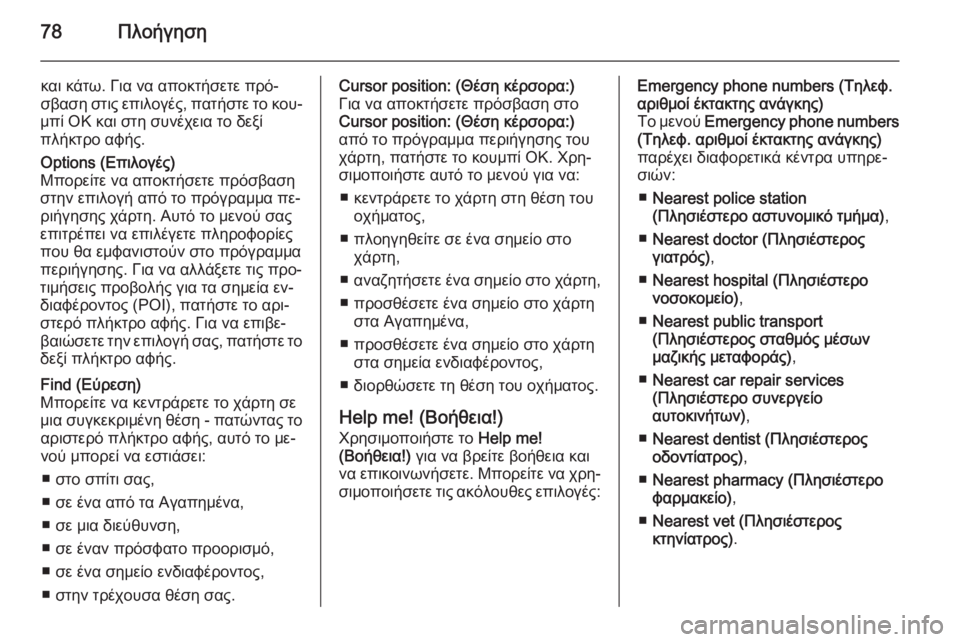
78Πλοήγηση
και κάτω. Για να αποκτήσετε πρό‐
σβαση στις επιλογές, πατήστε το κου‐
μπί OK και στη συνέχεια το δεξί
πλήκτρο αφής.Options (Επιλογές)
Μπορείτε να αποκτήσετε πρόσβαση
στην επιλογή από το πρόγραμμα πε‐
ριήγησης χάρτη. Αυτό το μενού σας
επιτρέπει να επιλέγετε πληροφορίες
που θα εμφανιστούν στο πρόγραμμα
περιήγησης. Για να αλλάξετε τις προ‐
τιμήσεις προβολής για τα σημεία εν‐
διαφέροντος (POI), πατήστε το αρι‐
στερό πλήκτρο αφής. Για να επιβε‐
βαιώσετε την επιλογή σας, πατήστε το
δεξί πλήκτρο αφής.Find (Εύρεση)
Μπορείτε να κεντράρετε το χάρτη σε
μια συγκεκριμένη θέση - πατώντας το αριστερό πλήκτρο αφής, αυτό το με‐
νού μπορεί να εστιάσει:
■ στο σπίτι σας,
■ σε ένα από τα Αγαπημένα,
■ σε μια διεύθυνση,
■ σε έναν πρόσφατο προορισμό, ■ σε ένα σημείο ενδιαφέροντος,
■ στην τρέχουσα θέση σας.Cursor position: (Θέση κέρσορα:)
Για να αποκτήσετε πρόσβαση στο
Cursor position: (Θέση κέρσορα:)
από το πρόγραμμα περιήγησης του
χάρτη, πατήστε το κουμπί OK. Χρη‐ σιμοποιήστε αυτό το μενού για να:
■ κεντράρετε το χάρτη στη θέση του οχήματος,
■ πλοηγηθείτε σε ένα σημείο στο χάρτη,
■ αναζητήσετε ένα σημείο στο χάρτη,
■ προσθέσετε ένα σημείο στο χάρτη στα Αγαπημένα,
■ προσθέσετε ένα σημείο στο χάρτη στα σημεία ενδιαφέροντος,
■ διορθώσετε τη θέση του οχήματος.
Help me! (Βοήθεια!)
Χρησιμοποιήστε το Help me!
(Βοήθεια!) για να βρείτε βοήθεια και
να επικοινωνήσετε. Μπορείτε να χρη‐
σιμοποιήσετε τις ακόλουθες επιλογές:Emergency phone numbers (Τηλεφ.
αριθμοί έκτακτης ανάγκης)
Το μενού Emergency phone numbers
(Τηλεφ. αριθμοί έκτακτης ανάγκης)
παρέχει διαφορετικά κέντρα υπηρε‐
σιών:
■ Nearest police station
(Πλησιέστερο αστυνομικό τμήμα) ,
■ Nearest doctor (Πλησιέστερος
γιατρός) ,
■ Nearest hospital (Πλησιέστερο
νοσοκομείο) ,
■ Nearest public transport
(Πλησιέστερος σταθμός μέσων
μαζικής μεταφοράς) ,
■ Nearest car repair services
(Πλησιέστερο συνεργείο
αυτοκινήτων) ,
■ Nearest dentist (Πλησιέστερος
οδοντίατρος) ,
■ Nearest pharmacy (Πλησιέστερο
φαρμακείο) ,
■ Nearest vet (Πλησιέστερος
κτηνίατρος) .
Page 79 of 115
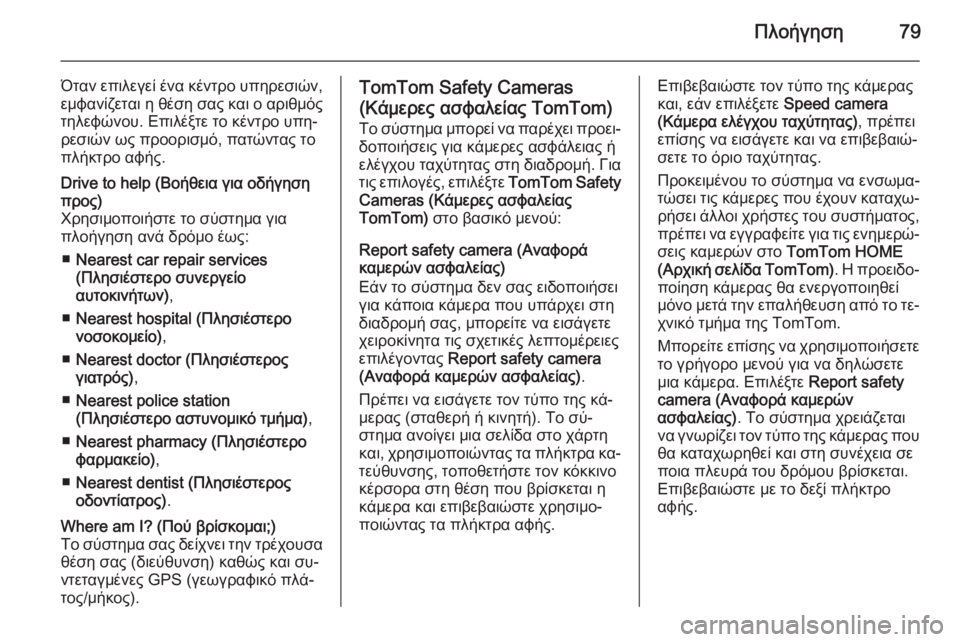
Πλοήγηση79
Όταν επιλεγεί ένα κέντρο υπηρεσιών,εμφανίζεται η θέση σας και ο αριθμός
τηλεφώνου. Επιλέξτε το κέντρο υπη‐
ρεσιών ως προορισμό, πατώντας το
πλήκτρο αφής.Drive to help (Βοήθεια για οδήγηση προς)
Χρησιμοποιήστε το σύστημα για
πλοήγηση ανά δρόμο έως:
■ Nearest car repair services
(Πλησιέστερο συνεργείο
αυτοκινήτων) ,
■ Nearest hospital (Πλησιέστερο
νοσοκομείο) ,
■ Nearest doctor (Πλησιέστερος
γιατρός) ,
■ Nearest police station
(Πλησιέστερο αστυνομικό τμήμα) ,
■ Nearest pharmacy (Πλησιέστερο
φαρμακείο) ,
■ Nearest dentist (Πλησιέστερος
οδοντίατρος) .Where am I? (Πού βρίσκομαι;)
Το σύστημα σας δείχνει την τρέχουσα θέση σας (διεύθυνση) καθώς και συ‐
ντεταγμένες GPS (γεωγραφικό πλά‐ τος/μήκος).TomTom Safety Cameras
(Κάμερες ασφαλείας TomTom) Το σύστημα μπορεί να παρέχει προει‐
δοποιήσεις για κάμερες ασφάλειας ή
ελέγχου ταχύτητας στη διαδρομή. Για
τις επιλογές, επιλέξτε TomTom Safety
Cameras (Κάμερες ασφαλείας
TomTom) στο βασικό μενού:
Report safety camera (Αναφορά
καμερών ασφαλείας)
Εάν το σύστημα δεν σας ειδοποιήσει
για κάποια κάμερα που υπάρχει στη
διαδρομή σας, μπορείτε να εισάγετε
χειροκίνητα τις σχετικές λεπτομέρειες
επιλέγοντας Report safety camera
(Αναφορά καμερών ασφαλείας) .
Πρέπει να εισάγετε τον τύπο της κά‐
μερας (σταθερή ή κινητή). Το σύ‐
στημα ανοίγει μια σελίδα στο χάρτη
και, χρησιμοποιώντας τα πλήκτρα κα‐ τεύθυνσης, τοποθετήστε τον κόκκινο
κέρσορα στη θέση που βρίσκεται η
κάμερα και επιβεβαιώστε χρησιμο‐
ποιώντας τα πλήκτρα αφής.Επιβεβαιώστε τον τύπο της κάμερας
και, εάν επιλέξετε Speed camera
(Κάμερα ελέγχου ταχύτητας) , πρέπει
επίσης να εισάγετε και να επιβεβαιώ‐
σετε το όριο ταχύτητας.
Προκειμένου το σύστημα να ενσωμα‐
τώσει τις κάμερες που έχουν καταχω‐
ρήσει άλλοι χρήστες του συστήματος, πρέπει να εγγραφείτε για τις ενημερώ‐
σεις καμερών στο TomTom HOME
( Αρχική σελίδα TomTom) . Η προειδο‐
ποίηση κάμερας θα ενεργοποιηθεί
μόνο μετά την επαλήθευση από το τε‐ χνικό τμήμα της TomTom.
Μπορείτε επίσης να χρησιμοποιήσετε
το γρήγορο μενού για να δηλώσετε
μια κάμερα. Επιλέξτε Report safety
camera (Αναφορά καμερών
ασφαλείας) . Το σύστημα χρειάζεται
να γνωρίζει τον τύπο της κάμερας που
θα καταχωρηθεί και στη συνέχεια σε
ποια πλευρά του δρόμου βρίσκεται.
Επιβεβαιώστε με το δεξί πλήκτρο
αφής.
Page 80 of 115
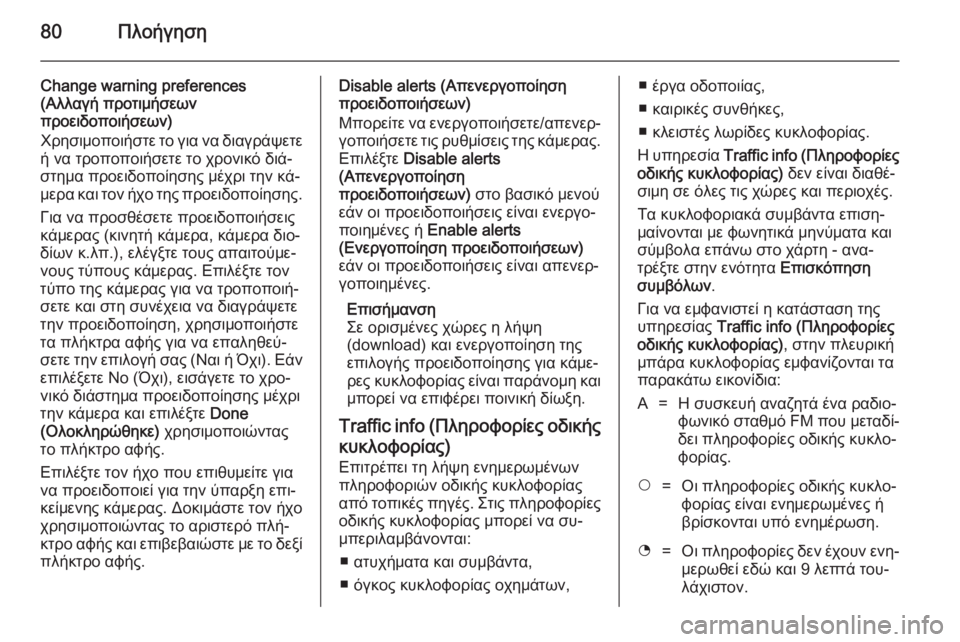
80Πλοήγηση
Change warning preferences
(Αλλαγή προτιμήσεων
προειδοποιήσεων)
Χρησιμοποιήστε το για να διαγράψετε
ή να τροποποιήσετε το χρονικό διά‐
στημα προειδοποίησης μέχρι την κά‐
μερα και τον ήχο της προειδοποίησης.
Για να προσθέσετε προειδοποιήσεις
κάμερας (κινητή κάμερα, κάμερα διο‐
δίων κ.λπ.), ελέγξτε τους απαιτούμε‐
νους τύπους κάμερας. Επιλέξτε τον
τύπο της κάμερας για να τροποποιή‐
σετε και στη συνέχεια να διαγράψετε
την προειδοποίηση, χρησιμοποιήστε
τα πλήκτρα αφής για να επαληθεύ‐
σετε την επιλογή σας (Ναι ή Όχι). Εάν επιλέξετε No (Όχι), εισάγετε το χρο‐
νικό διάστημα προειδοποίησης μέχρι
την κάμερα και επιλέξτε Done
(Ολοκληρώθηκε) χρησιμοποιώντας
το πλήκτρο αφής.
Επιλέξτε τον ήχο που επιθυμείτε για
να προειδοποιεί για την ύπαρξη επι‐
κείμενης κάμερας. Δοκιμάστε τον ήχο
χρησιμοποιώντας το αριστερό πλή‐
κτρο αφής και επιβεβαιώστε με το δεξί πλήκτρο αφής.Disable alerts (Απενεργοποίηση
προειδοποιήσεων)
Μπορείτε να ενεργοποιήσετε/απενερ‐
γοποιήσετε τις ρυθμίσεις της κάμερας. Επιλέξτε Disable alerts
(Απενεργοποίηση
προειδοποιήσεων) στο βασικό μενού
εάν οι προειδοποιήσεις είναι ενεργο‐
ποιημένες ή Enable alerts
(Ενεργοποίηση προειδοποιήσεων)
εάν οι προειδοποιήσεις είναι απενερ‐ γοποιημένες.
Επισήμανση
Σε ορισμένες χώρες η λήψη
(download) και ενεργοποίηση της
επιλογής προειδοποίησης για κάμε‐
ρες κυκλοφορίας είναι παράνομη και μπορεί να επιφέρει ποινική δίωξη.
Traffic info (Πληροφορίες οδικής
κυκλοφορίας) Επιτρέπει τη λήψη ενημερωμένωνπληροφοριών οδικής κυκλοφορίας
από τοπικές πηγές. Στις πληροφορίες
οδικής κυκλοφορίας μπορεί να συ‐
μπεριλαμβάνονται:
■ ατυχήματα και συμβάντα,
■ όγκος κυκλοφορίας οχημάτων,■ έργα οδοποιίας,
■ καιρικές συνθήκες,
■ κλειστές λωρίδες κυκλοφορίας.
Η υπηρεσία Traffic info (Πληροφορίες
οδικής κυκλοφορίας) δεν είναι διαθέ‐
σιμη σε όλες τις χώρες και περιοχές.
Τα κυκλοφοριακά συμβάντα επιση‐
μαίνονται με φωνητικά μηνύματα και
σύμβολα επάνω στο χάρτη - ανα‐
τρέξτε στην ενότητα Επισκόπηση
συμβόλων .
Για να εμφανιστεί η κατάσταση της
υπηρεσίας Traffic info (Πληροφορίες
οδικής κυκλοφορίας) , στην πλευρική
μπάρα κυκλοφορίας εμφανίζονται τα
παρακάτω εικονίδια:A=Η συσκευή αναζητά ένα ραδιο‐
φωνικό σταθμό FM που μεταδί‐
δει πληροφορίες οδικής κυκλο‐
φορίας.$=Οι πληροφορίες οδικής κυκλο‐
φορίας είναι ενημερωμένες ή
βρίσκονται υπό ενημέρωση.%=Οι πληροφορίες δεν έχουν ενη‐ μερωθεί εδώ και 9 λεπτά του‐
λάχιστον.